Final Cut Pro iPad: 5 הכלים הטובים ביותר לעריכת וידאו עבור iPad
האם Final Cut Pro זמין באייפד? שאלה מקווורה. התשובה היא בהחלט לא. Final Cut Pro היא תוכנת עריכת וידאו מצוינת התומכת בהמרה ועריכה של סרטונים ואודיו. אבל זה תומך רק במערכת ה-Mac, לא במכשיר ה-iOS. אל תדאג! פוסט זה ימליץ על חמש החלופות הטובות ביותר ל- Final Cut Pro iPad. אתה יכול לערוך סרטונים באייפד שלך לתוצאות טובות יותר.
רשימת מדריכים
חלק 1: מהו Final Cut Pro חלק 2: 4 אפליקציות עריכת וידאו ל-iPad אפשריות שתוכלו לנסות חלק 3: החלופה הטובה ביותר ל-Final Cut Pro: AnyRec Video Converter חלק 4: שאלות נפוצות על Final Cut Pro iPadחלק 1: מהו Final Cut Pro
ניתן לומר ש-Final Cut Pro היא גרסה משודרגת של iMovie, שהיא מקצועית ומקיפה יותר מ-iMovie. אתה יכול לייבא פרויקטים ישירות מ-iMovie עבור iOS ו-iPadOS אל Final Cut Pro. יתר על כן, כלי זה מספק גם יותר מ-400 קיצורי מקשים לשיפור מהירות העריכה שלך. כלי זה תומך רק ב-macOS 11.5.1 ואילך. למרבה הצער, אינך יכול להשתמש ב- Final Cut Pro באייפד. המשך לקרוא כדי לקבל חמש חלופות Final Cut Pro עבור iPad.

חלק 2: 4 אפליקציות עריכת וידאו ל-iPad אפשריות שתוכלו לנסות
1. iMovie
iMovie הוא יישום לעריכת וידאו המותקן מראש עבור מכשירי macOS, iOS ו-iPadOS. זה יזהה אוטומטית את החלק הטוב ביותר של החומר וייצור אוטומטית עריכות. אלטרנטיבה זו של Final Cut Pro iPad מספקת גם יותר מ-20 סגנונות שונים של תבניות וידאו לבחירתך. אבל התוכנה הזו תופסת הרבה מקום אחסון.
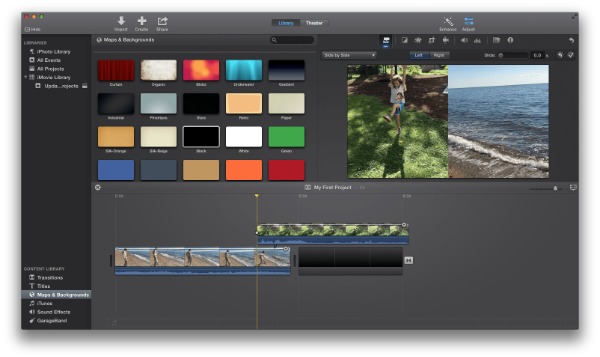
- יתרונות
- יש לו ממשק פשוט לעריכת סרטונים באייפד.
- ספק כלי עריכה רבי עוצמה ותבניות וידאו כדי לערוך את הסרטונים.
- אתה יכול לשתף את הסרטונים בפלטפורמות חברתיות ישירות עם iMovie.
- חסרונות
- התוכנה תתפוס יותר מדי זיכרון.
- גרסת הניסיון החינמית תגביל חלק מהפונקציות.
2. InShot
InShot הוא גם עורך וידאו בחינם לאייפד ואייפון. הוא מספק את תכונות העריכה החיוניות להתאמת סרטונים באייפד שלך, כולל חיתוך, חיתוך, מיזוג והתאמת מהירות הווידאו. יתר על כן, אתה יכול להשתמש בחלופה זו של Final Cut Pro iPad כדי לסנכרן קול ווידאו. אתה יכול גם להשתמש בו כדי לערוך את התמונות בהתאם לצרכים שלך. עם זאת, בתהליך של עריכת סרטונים ארוכים, יהיה עומס.
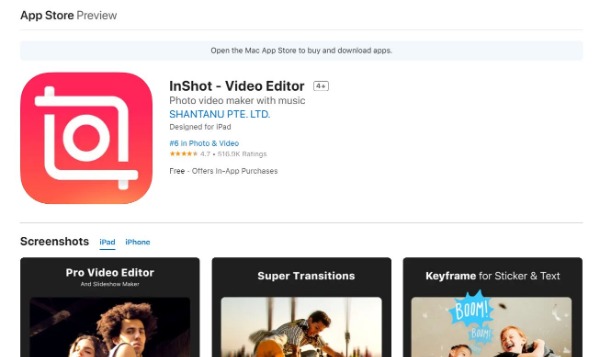
- יתרונות
- תמיכה בהוספת טקסט/אימוג'י על הסרטונים והתמונות.
- ספק תכונות עריכה חיוניות כדי להתאים את הסרטונים, כמו חיתוך, חיתוך ומיזוג.
- הצע הרבה אפקטים קוליים מעניינים לעריכת הסרטונים.
- חסרונות
- האפליקציה תקרוס במהלך השימוש.
- הקובץ הערוך עלול להינזק בטעות ולא ניתן לאחזר אותו.
3. Adobe Premiere Rush
Adobe Premiere Rush הוא כלי קל לשימוש רב תפקודי לעריכת וידאו שניתן להשתמש בו בפלטפורמות רבות. חלופה זו של Final Cut Pro iPad כוללת עד 100GB של אחסון בענן. למרבה הצער, לגרסה החינמית שלה יש פונקציונליות מוגבלת והיא מאפשרת לייצא שלושה סרטונים בלבד בחינם.
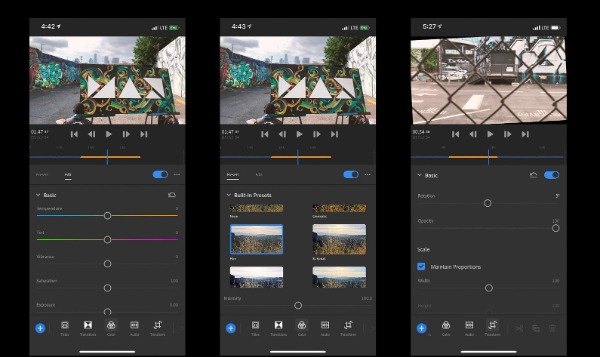
- יתרונות
- הוא מספק ממשק פשוט לעריכת סרטונים באייפד.
- ספק כמה כלי עריכה חיוניים כדי לחתוך, לפצל ולחתוך קטעי וידאו.
- תמיכה בהצגת שלוש עד ארבע רצועות שמע בממשק, מה שהופך את ערבוב השמע לפשוט.
- חסרונות
- יישום זה מספק אפקטים ותבניות וידאו מוגבלים.
- זה רק מאפשר לך לייצא שלושה סרטונים בחינם.
4. LumaFusion
LumaFusion היא גם אפליקציית עריכת וידאו עבור האייפד. זוהי אלטרנטיבה מלאה ל-Final Cut Pro iPad עם ממשק אינטואיטיבי. המאפיינים העיקריים שלו כוללים וידאו ואודיו מרובי רצועות, מספר רב של אפקטים, הילוך איטי והילוך מהיר, ועד רזולוציית 4K. יתר על כן, הוא מספק גם אפקטי שכבות כגון מסך ירוק, בהירות ומקשי כרומה, טשטוש, עיוות, סגנון וצבע.
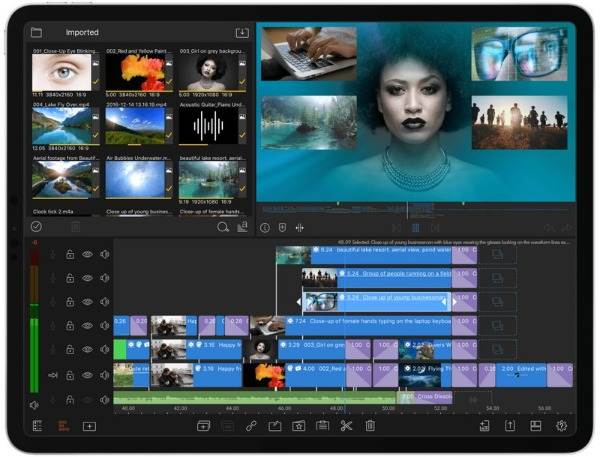
- יתרונות
- מספק פונקציות עריכה מקצועיות להתאמת הסרטונים.
- תמכו ביצירת כותרות מרובות רמות עם צורות ותמונות.
- ספק עשרות מוזיקה ללא תמלוגים, אפקטים קוליים, סרטונים ורקעים.
- חסרונות
- מהירות השמירה והעלאת סרטונים איטית מדי.
- מתרחשת שגיאה בעת ייצוא וידאו.
חלק 3: החלופה הטובה ביותר ל-Final Cut Pro: AnyRec Video Converter
Final Cut Pro אינו זמין ב-iPad. אל תדאג! אתה יכול להשתמש ב AnyRec Video Converter כדי לערוך סרטונים עבור האייפד שלך. ממיר הווידאו הכל-באחד הזה מאפשר לך לסובב, להפוך, לחתוך וידאו, לחתוך, למזג, להוסיף סימן מים ולהחיל אפקטים אחרים של וידאו. תכונות עריכת וידאו נוספות שתוכלו לחקור על ידי הורדת חלופה זו של Final Cut Pro iPad!

תכונות עריכה עוצמתיות להתאמת הסרטונים לאייפד שלך, כמו חיתוך, חיתוך והוספת סימני מים.
ספק ארגז כלים עשיר שיענה על כל הדרישות שלך, כגון מסיר סימני מים, Video Enhancer ו-Video Trimmer.
המר וידאו ליותר מ-1000 פורמטים בהתאם לצרכים שלך.
אין הגבלת גודל קובץ ותמיכה בעריכת סרטונים באצווה במהירות מהירה.
100% Secure
100% Secure
שלב 1.הפעל את AnyRec Video Converter ברגע שאתה מוריד אותו. לחץ על הלחצן "הוסף קבצים" כדי להעלות את קובצי הווידאו שלך. אתה יכול גם לבחור לגרור את קובץ הווידאו ישירות לריבוע לייבא.

שלב 2.אם אתה רוצה להוסיף אפקטים או פילטרים לסרטון שלך, אתה יכול ללחוץ על כפתור "ערוך". לאחר מכן לחץ על הלחצן "אפקט וסנן" בחלק העליון. אתה יכול לכוונן ניגודיות, רוויה, בהירות וגוון בחופשיות. יתרה מכך, אתה יכול לבחור כל פילטר בסעיף "מסננים", כגון כחול קרח, נטו, צבעוני וכו'.

שלב 3.אתה יכול להמיר וידאו לפורמטים אחרים על ידי לחיצה על כפתור "פורמט". לבסוף, לחץ על כפתור "המר הכל" כדי להמיר את הסרטונים שלך. ניתן למזג קבצים שונים לקובץ אחד על ידי בחירה באפשרות "מיזוג לקובץ אחד".

חלק 4: שאלות נפוצות על Final Cut Pro iPad
-
1. מהן דרישות המערכת עבור Final Cut Pro?
Final Cut Pro תומך ב-macOS 11.5.1 ואילך. דרישות המערכת המינימליות הן 4GB של זיכרון RAM ו-4.5GB של שטח דיסק פנוי. שים לב שאינך יכול להשתמש ב-Final Cut Pro באייפד שלך.
-
2. איך לערוך סרטונים באייפד עם iMovie?
עליך לפתוח את אפליקציית התמונות באייפד שלך ולבחור סרטון שברצונך לערוך. הקש על כפתור העריכה והקש על סמל שלוש הנקודות בתחתית. אתה יכול לבחור ב-iMovie כדי לערוך את הסרטונים שלך ב-iPad.
-
3. אילו מצלמות עובדות עם Final Cut Pro?
הוא תומך במצלמות רבות, כולל מצלמות וציוד ProRes RAW, 360fly, Nikon, RED, Sony, GoPro, Sanyo ו-Canon. מידע נוסף ניתן למצוא באתר הרשמי של אפל.
סיכום
אם אתם מחפשים חלופות ל-iPad Final Cut Pro לעריכת סרטונים, תוכלו להוריד אחת מארבע האפליקציות המומלצות לעיל. אבל אם אתה רוצה ליהנות מתכונות עריכה מקצועיות ללא כל הגבלה, AnyRec Video Converter חייב להיות הבחירה המושלמת שתוכל לשקול. זה יכול לא רק לערוך סרטונים אלא גם להמיר סרטונים במהירות גבוהה. אם מאמר זה מועיל, שתף אותו עם חבריך!
